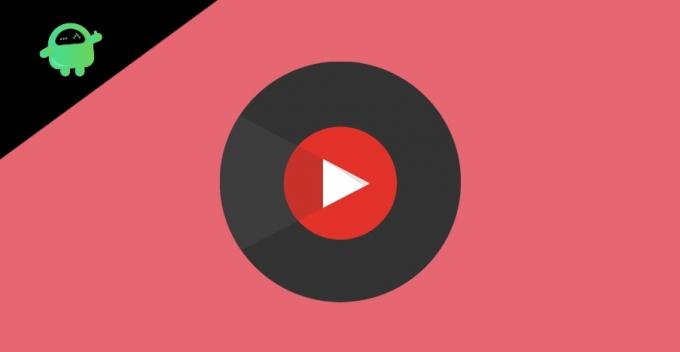Покупка приложений или подписок в Google Play — это всегда отличный и безопасный опыт, но иногда это доставляет нам неприятные ощущения. Возможно, вы хотя бы один раз сталкивались с ошибкой вашей транзакции по какой-то другой причине.
Об этой ошибке сообщили несколько пользователей, которые пытались приобрести YouTube Music, но им были показаны ошибки.
И если вы также столкнулись с одним из таких пользователей, то вы находитесь в правильном месте, как в этом посте, мы предоставим вам официальный способ, как вы можете исправить ошибку [OR-HDT-09].
Для тех, кто не знает, YouTube Music — это сервис потоковой передачи музыки, в котором вы можете купить подписку и транслировать неограниченное количество музыки без раздражающей рекламы. И в процессе совершения транзакции с YouTube Music вы столкнулись с любой проблемой оплаты, следуйте этому руководству. Итак, как говорится, давайте перейдем непосредственно к самой статье:
Исправление YouTube Music Transaction было отклонено Ошибка [OR-HDT-09]
Независимо от того, совершаете ли вы транзакцию YouTube Music на компьютере или телефоне Android, вы можете выполнить указанные ниже действия, чтобы исправить ошибку транзакции, которая была отклонена.
Попробуйте другой способ оплаты
- Зайдите на свой компьютер и вернитесь к товару, который хотите купить, на https://play.google.com.
- Теперь вам нужно нажать на цену.
- Рядом с методом оплаты, вам нужно нажать на Кнопка «Стрелка вниз,
- Здесь выберите другой способ оплаты или добавьте новый.
- Просто следуйте инструкциям на экране, чтобы завершить покупку.
Исправить ошибки кредитной и дебетовой карты
Если вы видите одно из следующих сообщений об ошибке, значит, ваша кредитная или дебетовая карта добавлена в Google Play:
- «Невозможно обработать платеж: низкий остаток на карте»
- «Невозможно завершить транзакцию. Пожалуйста, используйте другую форму оплаты »
- «Ваша транзакция не может быть завершена»
- «Невозможно завершить транзакцию: просроченная карта»
- «Исправьте данные этой карты или попробуйте другую карту»
И чтобы исправить такие ошибки, выполните следующие исправления:
- Вы должны убедиться, что ваша информация в Google Play Store актуальна.
- Может потребоваться дополнительная информация, которая вызывает ошибку. Итак, убедитесь, что вся информация добавлена.
- Что еще более важно, убедитесь, что у вас достаточно средств на вашей карте, прежде чем делать какие-либо покупки.
- Если проблема не устранена, лучше обратиться к поставщику карты.
Итак, у вас есть это с моей стороны в этом посте. Надеюсь, вам, ребята, понравился этот пост, и вы смогли исправить проблему транзакции YouTube Music в Google Play. Дайте нам знать в комментариях ниже, если вы столкнетесь с какими-либо проблемами, следуя вышеупомянутым методам. До следующего поста … Ура!
На возможные проблемы с платежным профилем указывает следующее:
- при оплате покупок в сервисах Google возникают неполадки;
- при добавлении способа оплаты появляется сообщение об ошибке.
Далее в статье приведены коды ошибок и сообщения об ошибках, используемые для устранения неполадок.
Совет.В этой статье собраны самые распространенные коды ошибок и сообщения об ошибках. Если они не подходят для вашего случая, следуйте инструкциям на экране или попробуйте выполнить общие действия по устранению неполадок.
Как проверить, отклонил ли эмитент ваш платеж
Эмитент мог отклонить транзакцию. Эмитент – это банк, который выпустил карту, оператор связи или поставщик услуг электронного кошелька.
Если вы видите один из следующих кодов или одно из приведенных ниже сообщений, ваш эмитент мог отклонить платеж:
- Коды ошибок:
- OR-CCSEH-22
- OR-HDT-14
- Сообщения об ошибках:
- «Банк «[название банка-эмитента]» отклонил транзакцию.»
- «Внесите исправления или добавьте другую карту.»
- «Транзакция отклонена. Выберите другой способ оплаты или обратитесь в банк, выпустивший карту.»
- «Попытка совершить платеж через аккаунт сервиса [оператор связи] отклонена. Выберите другой способ оплаты.»
Как устранить неполадки с платежами, отклоненными эмитентом
Чтобы устранить проблему, добавьте или выберите другой способ оплаты либо выполните следующие действия:
- Проверьте, не устарели ли сведения о способе оплаты. Если они неактуальны, измените способ оплаты и повторите транзакцию.
- Убедитесь, что на счете достаточно средств.
- Если решить проблему не удалось, обратитесь в банк-эмитент и узнайте, все ли в порядке с вашим счетом.
Как проверить, не требуется ли подтвердить платежные данные или личность на pay.google.com
Если вы видите один из следующих кодов или одно из приведенных ниже сообщений, может требоваться подтверждение платежных данных или личности:
- Коды ошибок:
- BM-CPEC-02
- OR-CAC-02
- OR-HDT-09
- OR-IEH-01
- OR-IEH-02
- Сообщения об ошибках:
- «Платеж отклонен из-за проблемы в вашем аккаунте»
- «Подтвердите на pay.google.com»
- «Подтвердите способ оплаты»
- «Подтвердите в настройках способов оплаты своего аккаунта Google»
- «Убедитесь, что информация о карте указана правильно, и повторите попытку.»
- «В целях безопасности введите защитный код карты.»
Как устранить проблемы с подтверждением данных
Чтобы устранить проблему, перейдите на pay.google.com и выполните инструкции. Если потребуется, подтвердите свои сведения при помощи кода или предоставив соответствующие документы.
Как подтвердить сведения при помощи кода
Шаг 1: запросите код подтверждения
- Откройте сайт pay.google.com.
- Войдите в аккаунт.
- Если у вас несколько аккаунтов, выберите тот, в котором сохранена неактивная карта.
- Если вы не пользуетесь сайтом pay.google.com, откройте страницу со способами оплаты в своем аккаунте.
- Нажмите Способы оплаты.
- Найдите карточку с сообщением «Требуется подтверждение», а затем нажмите Подтвердить
Получить код.
- Если ни по одной из карт подтверждение не требуется, в верхней части экрана выберите Оповещения.
- Нажмите Подтвердить.
Шаг 2: найдите и введите код подтверждения
- Компания Google временно спишет со счета карты менее 1,95 доллара США. В аккаунте появится запись об удержании. Она будет начинаться со слова «GOOGLE». Последние шесть цифр в ней – код подтверждения.
- Обычно код появляется сразу, но иногда на это может уйти до семи дней.
- Списание будет вскоре отменено. Через пару дней сумма будет списана со счета.
- Чтобы завершить подтверждение, выполните следующие действия:
- Вернитесь в свой аккаунт.
- Введите шестизначный код.
Как подтвердить сведения при помощи документов
Воспользуйтесь ссылкой в запросе на подтверждение:
- чтобы подтвердить личность или способ оплаты;
- чтобы найти перечень утвержденных документов и инструкции.
Прежде чем отправлять документы, убедитесь, что:
- ваше полное имя в них везде указано одинаково;
- срок их действия не истек;
- текст в них различим.
Прежде чем загружать изображение документов, убедитесь, что:
- на нем нет посторонних предметов;
- информация на нем легко читается;
- оно цветное, а не черно-белое;
- оно четкое, без бликов и темных участков;
- на нем видны все четыре угла документа.
Советы
- Перейдите на сайт pay.google.com и убедитесь, что ваше имя, адрес и платежные данные актуальны.
- Проверка документов может занять несколько дней.
Как проверить, не нужно ли обращаться в службу поддержки Google
Если вы видите один из следующих кодов или одно из приведенных ниже сообщений, может требоваться обращение в службу поддержки Google:
- Коды ошибок:
- OR-BAIH-01
- OR-BAIH-08
- OR-BAIH-09
- OR-BAIH-10
- OR-CAC-01
- OR-CAC-05
- OR_CCR_68
- OR-CCSEH-05
- OR-CCSEH-21
- OR-CCSEH-23
- OR-CCSEH-24
- OR-CUSEH-02
- OR-HDT-16
- OR-REH-04
- OR-08-TAPSH
- Сообщения об ошибках:
- «Не удалось выполнить транзакцию.»
- «Не удалось выполнить действие.»
Как устранить неполадки с кодами ошибок
Чтобы устранить проблему, выберите другой способ оплаты или выполните следующие действия:
- Подождите 2 дня.
- Попытайтесь провести оплату снова.
- Если ошибка не исчезает, обратитесь в службу поддержки Google.
Прочие проблемы, связанные со способом оплаты
«Слишком много попыток совершить транзакцию»
Если вы видите эту ошибку, значит эмитент вашей карты установил ограничения на то, сколько раз можно попытаться повторить отклоненный платеж за определенный период времени.
Чтобы устранить проблему, используйте другой способ оплаты или сделайте следующее:
- Повторите попытку через час.
- Обратитесь в банк, выпустивший карту.
«Не удалось завершить транзакцию. Чтобы решить проблему, свяжитесь с администратором Google Workspace»
Если при попытке приобрести товар или услугу Google вы увидели это сообщение об ошибке, значит вашим аккаунтом управляет компания или учебная организация.
Чтобы решить проблему, обратитесь к своему администратору Google Workspace.
Совет. Если вы администратор, изучите статью о том, как устранять проблемы с оплатой.
Как найти администратора
Администратором аккаунта может быть:
- сотрудник ИТ-отдела или службы поддержки в вашей компании или учебном заведении;
- специалист, управляющий вашим сайтом или электронной почтой;
- сотрудник, который назначил вам имя пользователя.
«Невозможно завершить транзакцию: срок действия карты истек»
Если вы видите такое сообщение об ошибке, срок действия вашей карты истек. Используйте другой способ или измените способ оплаты.
Карта неактивна и недействительна
Если ваша карта выделена серым цветом и появляется сообщение о том, что она недействительна, оплатить покупку ею не получится. Попробуйте выбрать другую карту.
Если нужной вам карты нет в списке, добавьте ее, следуя инструкциям на экране.
«Не удалось выполнить транзакцию» и общие действия по устранению неполадок
Если вы видите это сообщение и просьбу предоставить дополнительную информацию, следуйте инструкциям на экране.
Если же у вас не запрашивают никаких сведений, сделайте следующее:
- Выберите другой способ оплаты.
- Убедитесь, что платежный адрес, указанный для способа оплаты, совпадает с тем, что выбран в настройках Google Pay.
- Если нет, измените адрес на сайте pay.google.com и повторите попытку.
- Подождите 2 дня. Затем попытайтесь провести оплату снова.
- Если сообщение появилось, когда вы пытались оплатить покупку в приложении, попробуйте сделать это на сайте.
- Если сообщение появилось, когда вы пытались оплатить покупку на сайте, попробуйте совершить ее через приложение.
- Если ошибка произошла при попытке приобрести контент в Google Play, изучите статью о том, как устранить проблемы с оплатой покупок.
- Если сообщение появилось, когда вы пытались совершить покупку в Google Store в гостевом режиме, войдите в аккаунт Google и попробуйте выполнить транзакцию снова.
- Если у вас ещё нет аккаунта, создайте его.
- Если ошибка произошла при оплате кредитной картой с телефона Android, настройте способ оплаты для совершения бесконтактных платежей.
- Если сообщение появилось при попытке расплатиться кредитной картой, обратитесь в свой банк или другое финансовое учреждение.
Как связаться с нами
Если у вас не получается устранить неполадку, обратитесь в службу поддержки Google:
- Google Pay
- Google Play
- YouTube
- Google Store
- Google One (только для подписчиков Google One)
Хотя покупка приложений или подписок в Google Play всегда является отличным и безопасным процессом, иногда это доставляет нам неудобства. Вы могли хотя бы раз сталкиваться с тем, что ваша транзакция не удалась по какой-либо другой причине, и вы получили сообщение об ошибке [OR-HDT-09]. Об этой ошибке сообщили несколько пользователей, которые пытались купить YouTube Music, но получили отклоненную ошибку.
И если вы также встретите одного из таких пользователей, то вы попали в нужное место, как в этом посте, мы предоставит вам официальный способ исправить ошибку транзакции, связанной с музыкой YouTube. [OR-HDT-09]. Для тех, кто не знает, YouTube Music — это сервис потоковой передачи музыки, в котором вы можете купить подписку и транслировать неограниченное количество музыки без раздражающей рекламы. И в процессе совершения транзакции YouTube Music вы столкнулись с любой проблемой оплаты, следуйте этому руководству. Итак, давайте сразу перейдем к самой статье:
Исправить транзакцию YouTube Music была отклонена Ошибка [OR-HDT-09]
Независимо от того, совершаете ли вы транзакцию YouTube Music на компьютере или телефоне Android, вы можете выполнить следующие шаги, чтобы исправить ошибку транзакции, которая была отклонена.
Попробуйте другой способ оплаты
- Подойдите к компьютеру и вернитесь к предмету, который хотите купить. https://play.google.com.
- Теперь вам нужно нажать на цену.
- Рядом со способом оплаты нужно нажать на Кнопка «Стрелка вниз.
- Здесь выберите другой способ оплаты или добавьте новый.
- Просто следуйте инструкциям на экране, чтобы завершить покупку.
Исправьте ошибки кредитной и дебетовой карты
Если вы видите одно из следующих сообщений об ошибке, значит, это ошибка вашей кредитной или дебетовой карты, которую вы добавили в Google Play:
- «Невозможно обработать платеж: низкий баланс карты»
- «Невозможно завершить транзакцию. Пожалуйста, используйте другой способ оплаты »
- «Ваша транзакция не может быть завершена»
- «Невозможно завершить транзакцию: срок действия карты истек»
- «Исправьте данные этой карты или попробуйте другую карту»
И чтобы исправить такие ошибки, выполните следующие исправления:
- Вам необходимо убедиться, что ваша информация в Google Play Store актуальна.
- Возможно, требуется дополнительная информация, которая вызывает ошибку. Итак, убедитесь, что вся информация добавлена.
- Что еще более важно, перед покупкой убедитесь, что на вашей карте достаточно средств.
- Если проблема не исчезнет, лучше обратиться к провайдеру карты.
Итак, вот это с моей стороны в этом посте. Надеюсь, вам понравился этот пост, и вы смогли решить проблему транзакции YouTube Music в Google Play. Сообщите нам в комментариях ниже, если у вас возникнут проблемы при использовании вышеупомянутых методов. До следующего поста… Ура!
Сертифицированный специалист по цифровому маркетингу Six Sigma и Google, работавший аналитиком в ведущей ТНК. Энтузиаст технологий и автомобилей, который любит писать, играть на гитаре, путешествовать, кататься на велосипеде и отдыхать. Предприниматель и блогер.
Автор:
Randy Alexander
Дата создания:
26 Апрель 2021
Дата обновления:
8 Июнь 2023
Содержание
- Исправить ошибку отклоненной транзакции YouTube Music [OR-HDT-09]
- Попробуйте другой способ оплаты.
- Исправьте ошибки кредитной и дебетовой карты
Хотя покупка приложений или подписок в Google Play всегда является отличным и безопасным занятием, иногда это доставляет нам неудобства. Возможно, вы хотя бы раз обнаружили, что ваша транзакция не удалась по другим причинам, и вам была показана ошибка [OR-HDT-09]. Несколько пользователей сообщили об этой ошибке, когда попытались купить YouTube Music, но была отображена отклоненная ошибка.
И если это случится и с одним из этих пользователей, значит, вы попали в нужное место. В этом посте мы предложим вам официальный способ исправить ошибку отклонения транзакции с музыкой YouTube [OR-HDT-09 ]. Для тех, кто не знает, YouTube Music — это сервис потоковой передачи музыки, где вы можете купить подписку и транслировать неограниченное количество музыки без назойливой рекламы. И в процессе совершения транзакции YouTube Music вы столкнулись с проблемой оплаты, пожалуйста, следуйте этому руководству. Итак, с учетом сказанного, давайте сразу перейдем к самой статье:
Исправить ошибку отклоненной транзакции YouTube Music [OR-HDT-09]
Независимо от того, проводите ли вы транзакцию YouTube Music на компьютере или телефоне Android, вы можете выполнить указанные ниже действия, чтобы исправить ошибку отклонения транзакции.
Попробуйте другой способ оплаты.
- Подойдите к компьютеру и вернитесь к товару, который вы хотите приобрести, на https: //play.google.com. Теперь вы должны нажать на цену. Рядом со способом оплаты необходимо нажать на Стрелка внизЗдесь выберите другой способ оплаты или добавьте новый. Просто следуйте инструкциям на экране, чтобы завершить покупку.
Исправьте ошибки кредитной и дебетовой карты
Если вы видите одно из следующих сообщений об ошибке, это ошибка вашей кредитной или дебетовой карты, которую вы добавили в Google Play:
«Платеж не может быть обработан: низкий баланс карты» «Транзакция не может быть завершена. Пожалуйста, используйте другой способ оплаты» «Ваша транзакция не может быть завершена» «Транзакция не может быть завершена: истек срок действия карты» «Исправьте информацию об этой карте или попробуйте другую карту »
И чтобы исправить такие ошибки, выполните следующие исправления:
Вам необходимо убедиться, что ваша информация в Google Play Store актуальна. Может потребоваться дополнительная информация, вызывающая ошибку. Так что обязательно добавьте всю информацию. Самое главное, перед покупкой убедитесь, что на вашей карте достаточно средств. Если проблема не исчезнет, лучше всего обратиться к провайдеру карты.
Итак, это на моей стороне в этом посте. Надеюсь, вам понравился этот пост и вы смогли исправить проблему транзакции YouTube Music в Google Play. Сообщите нам в комментариях ниже, если у вас возникнут какие-либо проблемы при использовании вышеупомянутых методов. До следующего поста… Ура!
Please Help — Transaction was declined. [OR-HDT-09]
This is my last resort before I just give up, it’s taken over 4 months to get to this place and I still can’t subscribe.
Basically, I used to have a premium family account. I got a new card in the post, payment failed and I didn’t realise. Premium was stopped, no issues there. When I went to get resubscribed with the new payment method I got this error message Transaction was declined. [OR-HDT-09] I’ve been back and forth with Youtube and Google support and they’re all completely useless.
I have tried to resubscribe through YTM, Youtube, GPM with Individual Plans, Family Plans, Student Plans. I have used various payment methods, multiple cards, PayPal, mobile billing.
I’m fucking bored of support directing me to ‘Verify my account’ submitting utility bills, scans of passports, confirming addresses, confirming tax information it’s fucking stupid and that’s not the issue. I have absolutely 0 faith in their ability to sort this out.
I’m 99% sure I know what’s causing this issue, they’ve moved their billing for all of their services from outside of their origin apps and all subscriptions are now handled by Google Play. I have an expired subscription on my YouTube music account for the premium that expired in November when I changed my card, I likely cannot create a new subscription whilst that one is still active, there is no way to remove an expired subscription through Google Play or Google Play doesn’t managed non-active subscriptions.